FriGate Extension for Opera: Опростен инструмент за заобикаляне на заключенията
Сега феноменът е доста често срещано, когато самите доставчици блокират някои сайтове, без дори да чакат решението на Розкомадзор. Понякога тези неразрешени ключалки са неразумни или грешни. В резултат на това страдат, както потребителите, които не могат да стигнат до любимия ви сайт, така и администрацията на сайта, губят своите посетители. За щастие има различни програми и добавки за браузъри, които могат да заобиколят такива неразумни ключалки. Едно от най-добрите решения е разширеното разширение за Opera.
Това разширение е различно по това, че ако има нормална връзка към сайта, то не включва достъп чрез прокси сървър и само тази функция се използва, ако ресурсът е блокиран. Освен това, той предава реални потребителски данни на собственика на сайта, а не се заменя, както правят повечето други подобни приложения. По този начин администраторът на сайта може да получи пълни статистически данни за посещенията, а не да бъде подправен, дори ако сайтът му е блокиран от някой доставчик. Това означава, че friGate не е анонимно, а само инструмент за посещение на блокирани сайтове.
съдържание
Инсталиране на разширението
За съжаление разширението friGate на официалния сайт не е налице, затова този компонент ще трябва да бъде изтеглено от сайта на програмиста, връзката му е даден в края на този раздел.
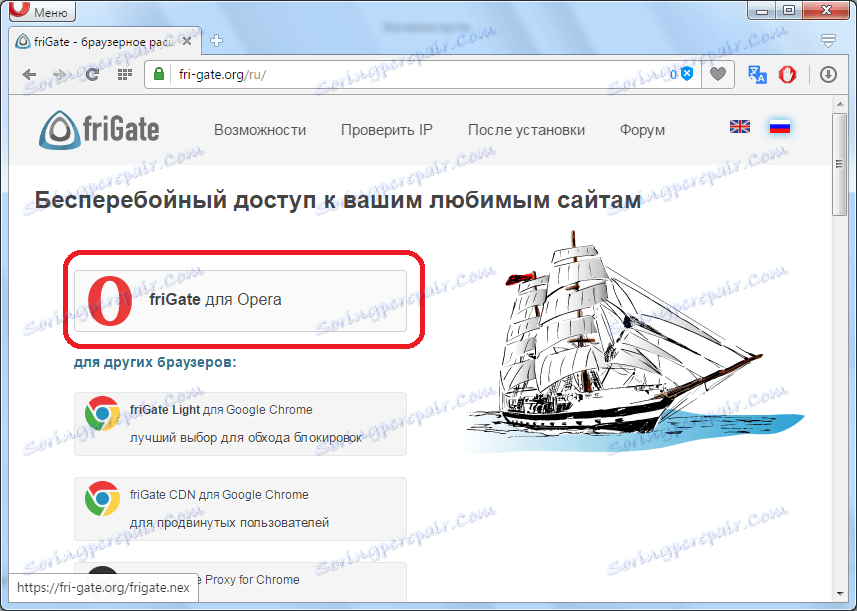
След като изтеглите разширението, ще получите предупреждение, че неговият източник не е известен на браузъра Opera и за да активирате този елемент, трябва да отидете в разширения мениджър. Това става, като кликнете върху бутона "Отиди".

Влизаме в разширения мениджър. Както можете да видите, добавянето на friGate се появи в списъка, но за активирането му е необходимо да кликнете върху бутона "Инсталиране", който правим.
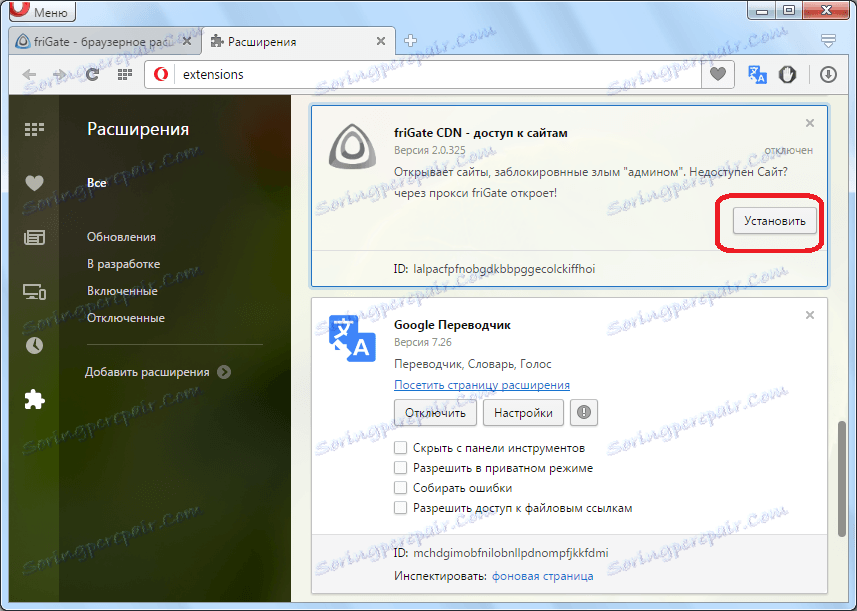
След това се появява допълнителен прозорец, в който трябва отново да потвърдите инсталацията.

След тези действия го пускаме на официалния уебсайт на friGate, където се съобщава, че разширението е успешно инсталирано. Също така иконата за тази добавка се показва в лентата с инструменти.
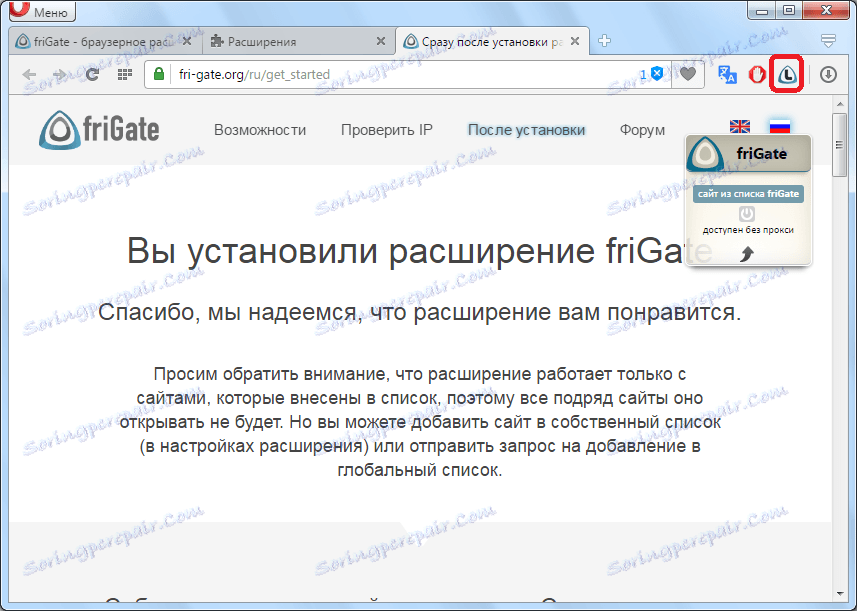
Работа с разширение
Сега нека да разберем как да работим с разширението FriGate.
Това е доста лесно да се работи с него, или по-скоро, той прави всичко автоматично автоматично. Ако сайтът, на който сте, е блокиран от мрежовия администратор или доставчика и е в специален списък на уеб сайта friGate, прокси сървърът автоматично се включва и потребителят има достъп до блокирания сайт. В противен случай връзката с интернет се извършва в обичайния режим, а в изскачащия прозорец на добавката се появява съобщение "Свободно без прокси".

Но е възможно да стартирате проксито насилствено, просто като натиснете бутона под формата на превключвател в изскачащия прозорец на добавката.
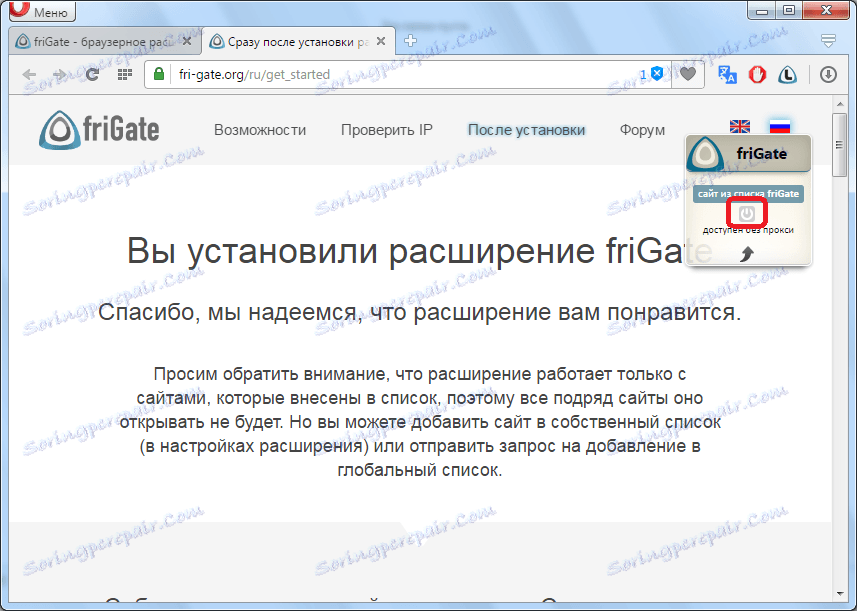
Проксият е деактивиран по същия начин.
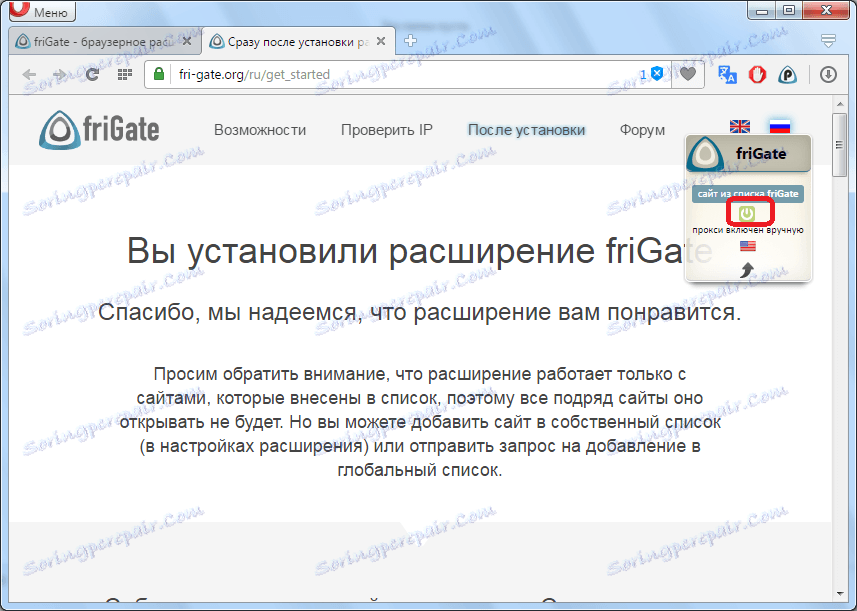
Освен това можете да деактивирате напълно добавката. В този случай тя няма да функционира дори когато отидете на блокиран сайт. За да го деактивирате, просто кликнете върху иконата friGate в лентата с инструменти.
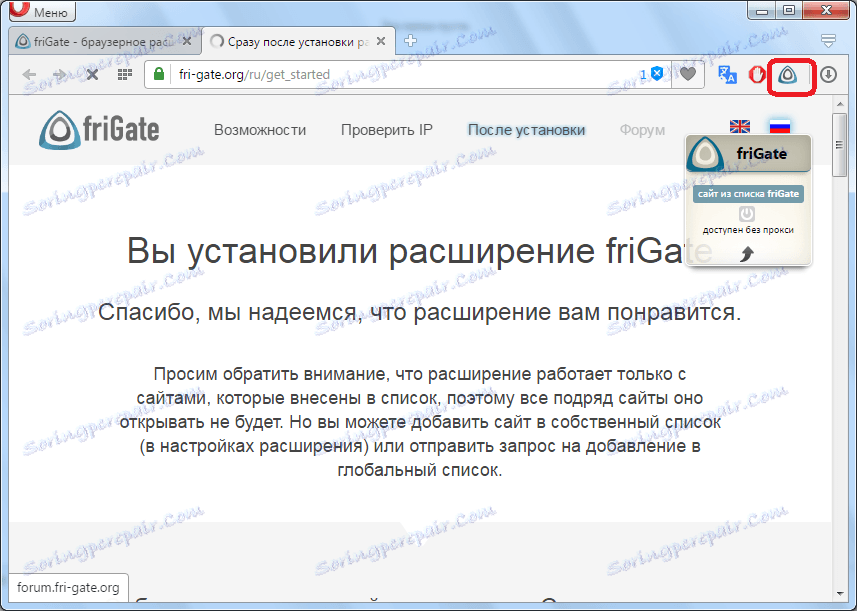
Както можете да видите, след щракване се появява надписа ("изключен"). Добавката е включена по същия начин, както е изключена, т.е. като кликнете върху нейната икона.
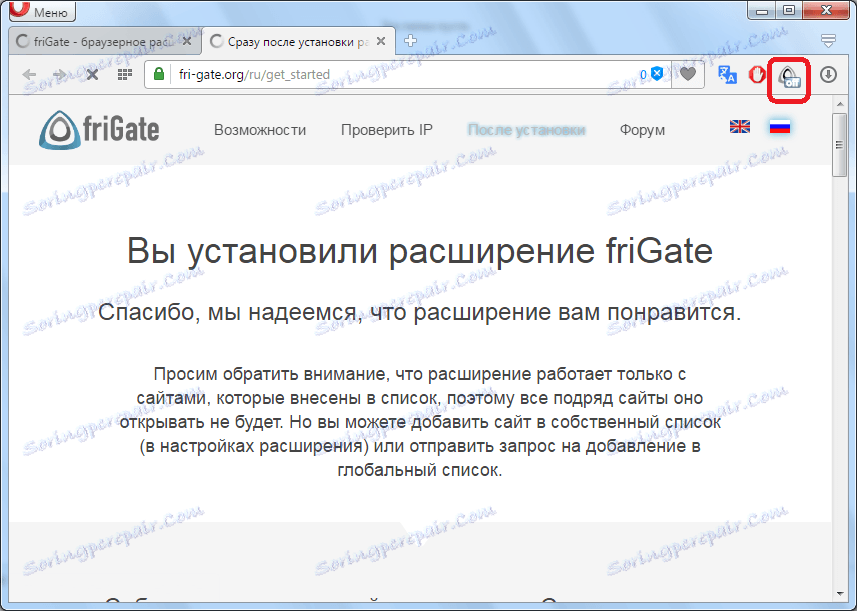
Настройки на разширението
Освен това, като отидете в управителя на разширения, с добавянето на friGate, можете да извършите други манипулации.
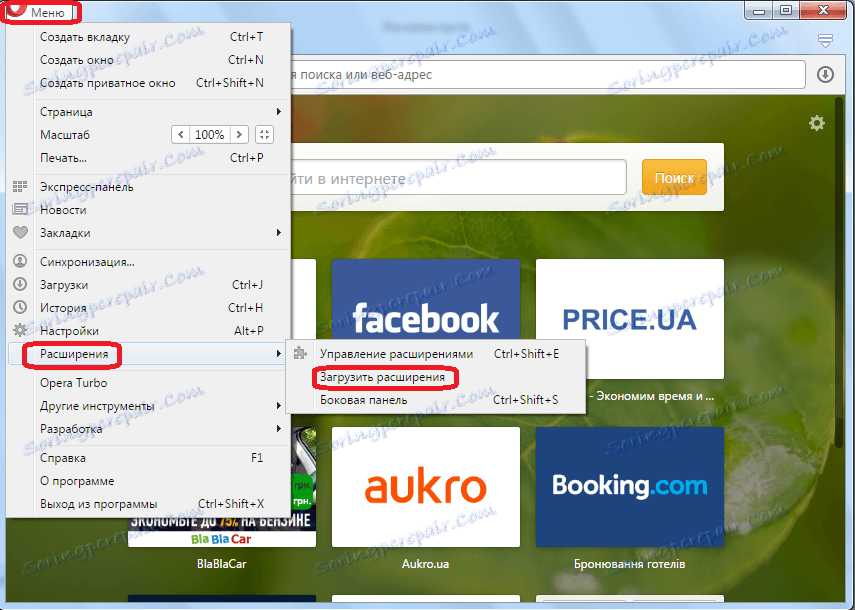
Като кликнете върху бутона "Настройки", отидете на настройките на добавката.
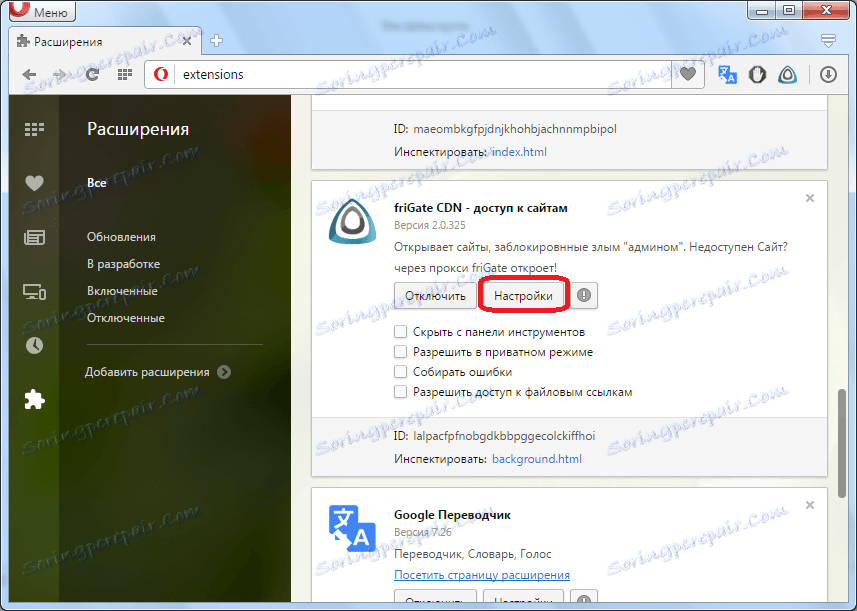
Тук можете да добавите който и да е сайт в списъка с програми, така че да отидете до него чрез прокси сървър. Можете също така да добавите собствен адрес на прокси сървър, да активирате режима на анонимност, за да запазите поверителността си дори и за администрирането на сайтовете, които посещавате. Можете също да активирате оптимизацията, да правите настройки за известяване и да деактивирате рекламирането.
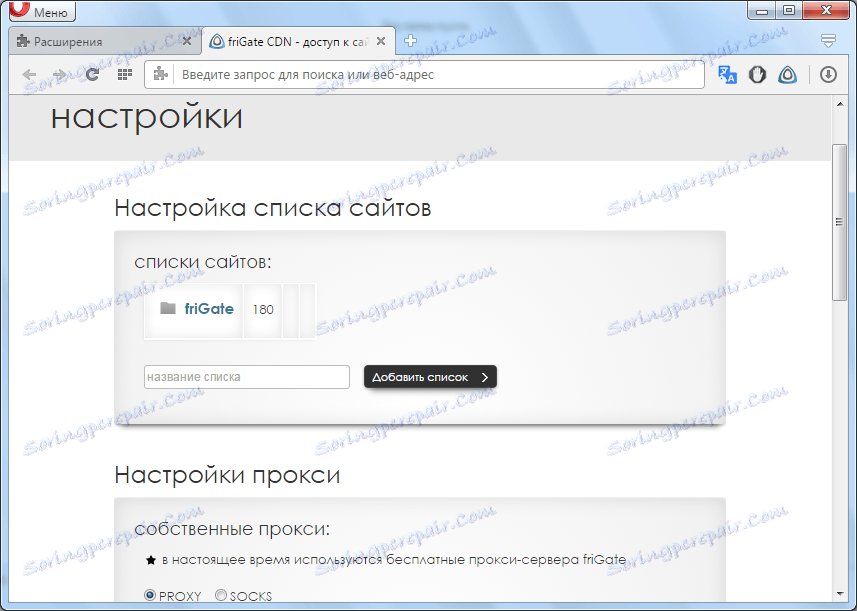
Освен това в мениджъра на разширенията можете да деактивирате friGate, като кликнете върху съответния бутон и скриете иконата на добавката, активирате частен режим, разрешите достъп до файловите връзки, събирате грешки, като маркирате съответните полета в блока на разширението.
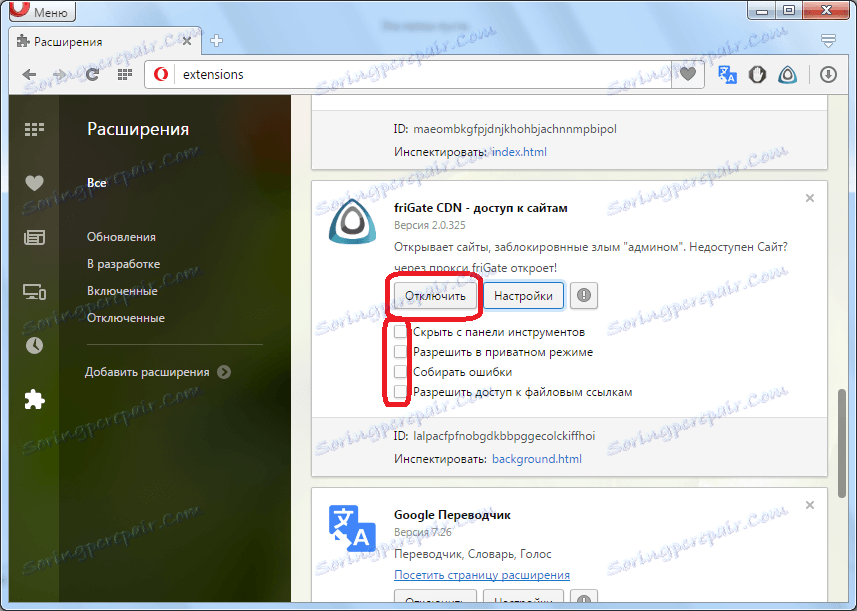
Можете да премахнете напълно friGate, ако искате, като кликнете върху кръста, разположен в горния десен ъгъл на блока с разширение.
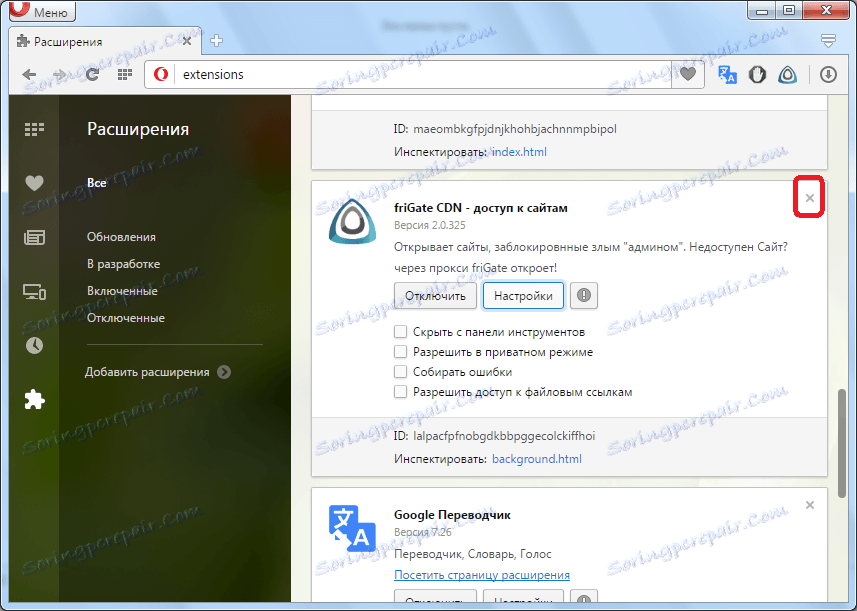
Както можете да видите, разширението friGate е в състояние да даде достъп на браузъра Opera дори и на блокирани сайтове. В същото време намесата на потребителя се изисква минимална, тъй като повечето действия, които разширението изпълнява автоматично.
